R-Loginパスワードを変更する
R-Loginパスワードの変更方法は、次のような2種類の方法があります。
-
有効期限が切れた場合
R-Loginパスワードは、90日間おきにパスワード変更が必要となっております。
パスワードの有効期限が切れた場合の変更方法について説明します。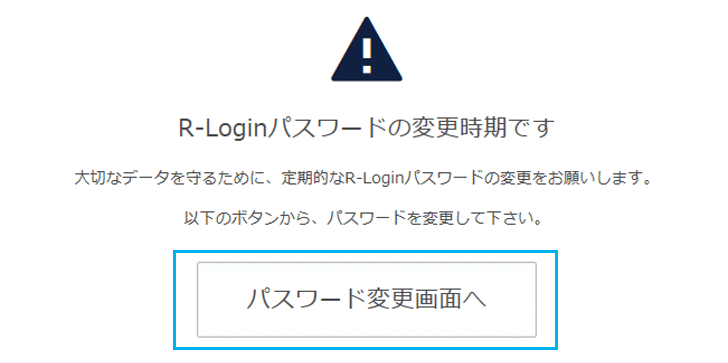
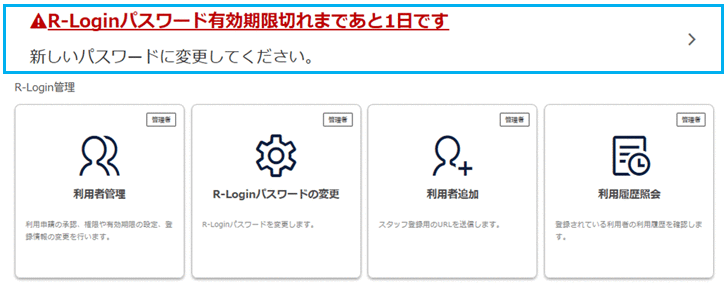
-
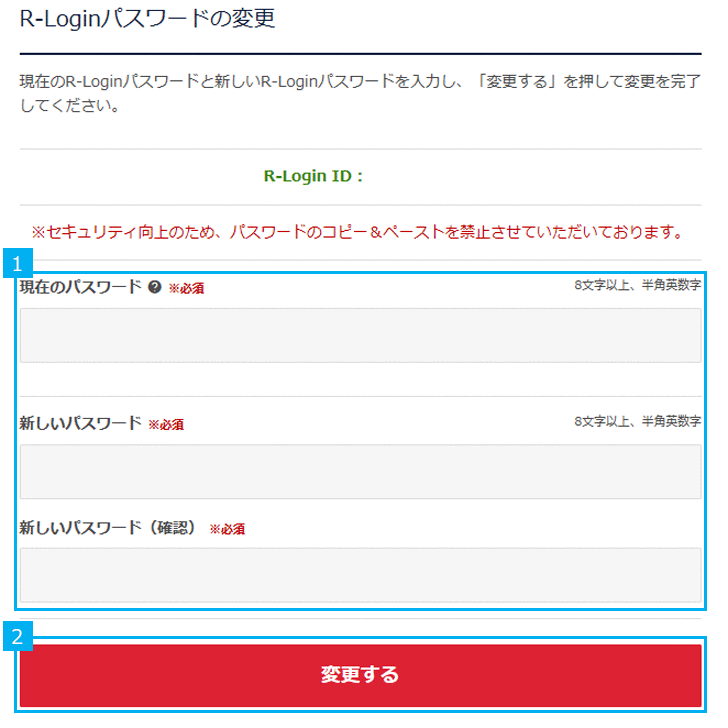
-
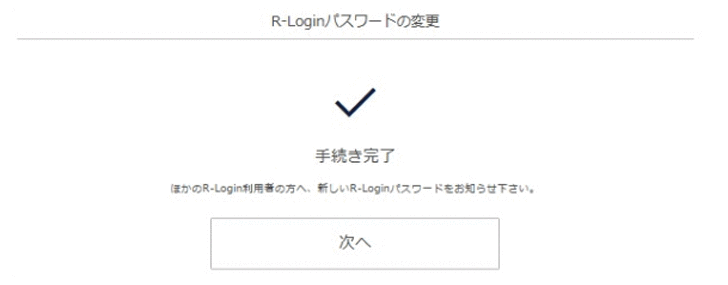
-
任意で変更する場合
1https://glogin.gl.rakuten.co.jp/?sp_id=0
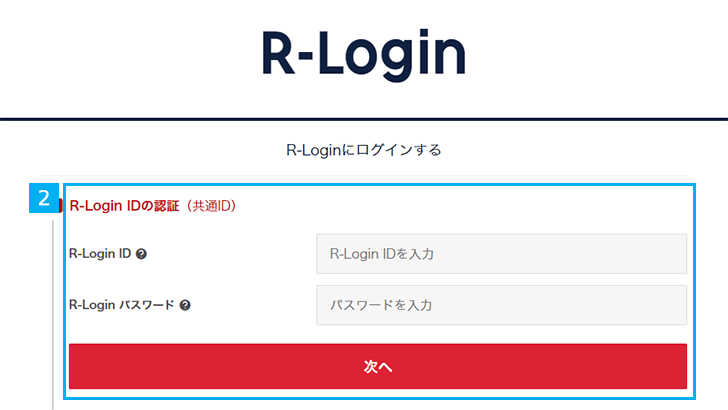
-
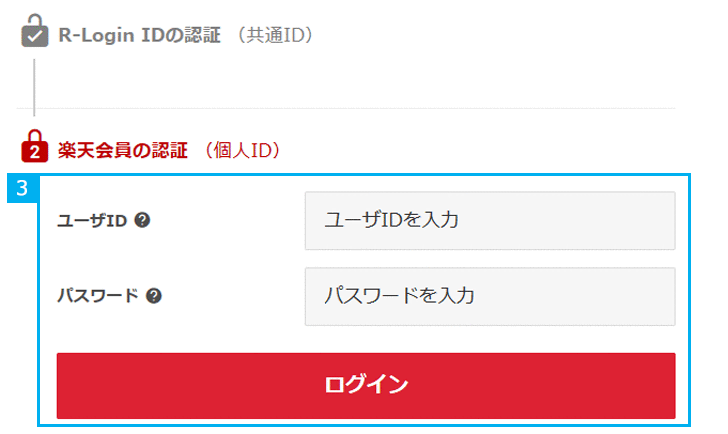
-
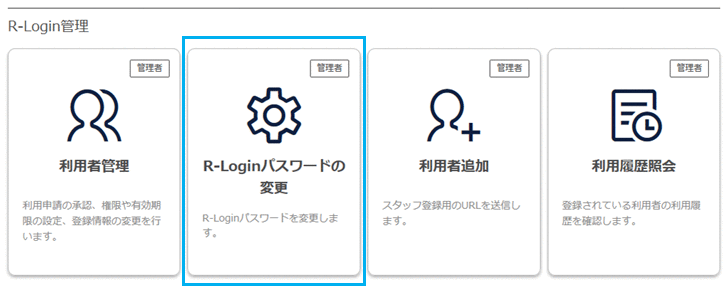
-

-
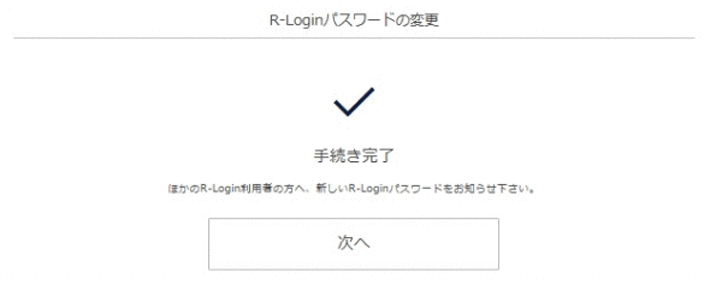
- 管理者がログインした際に、R-Loginパスワードの有効期限についてのお知らせ画面が表示されます。
- [パスワード変更画面へ]をクリックしてください。
- 次へ進む
-
1
- 現在のR-Loginパスワードと新しいR-Loginパスワードを入力してください。
-
過去4回のパスワードと同じパスワードを設定することはできません。
-
2
- [変更する]ボタンをクリックしてください。
- 次へ進む
- R-Loginパスワードの変更が完了しました。
-
パスワードの変更完了後、R-Loginを使用しているスタッフ全員に、新しいパスワードをお伝えください。
-
1
- ページアドレス (URL) を開く
-
2
- R-Login IDとパスワードを入力し、[次へ]ボタンを
クリックします。 - 次へ進む
-
3
- 管理者の方の楽天会員ユーザIDとパスワードを入力し、[ログイン]ボタンをクリックします。
- 次へ進む
- [R-Loginパスワードの変更]ボタンをクリックします。
- 次へ進む
-
1
- 現在のR-Loginパスワードと新しいR-Loginパスワードを入力してください。
-
過去4回のパスワードと同じパスワードを設定することはできません。
-
2
- [変更する]ボタンをクリックしてください。
- 次へ進む
- R-Loginパスワードの変更が完了しました。
-
パスワードの変更完了後、R-Loginを使用しているスタッフ全員に、新しいパスワードをお伝えください。